Vào một buổi sáng chủ nhật đẹp trời, ở nhà không có gì làm nên mình mới lên mạng tải game về để chơi @@. Lướt một lúc thì mình tìm được con game City XL 2012 có vẻ khá hay, mình quyết định tải về.
Sau khoảng gần 30p hí húi vừa tải game vừa cài đặt các thứ thì cuối cùng mình cũng đã có thể bắt đầu mở game lên để chiến !
Nhưng không, nếu chỉ có vậy thì các bạn sẽ không ngồi đây đọc những dòng này, ngay khi mình mở game thì có một bảng thông báo lỗi hiện lên với cái tên nôm na là Side-by-side Configuration. Vì đây là một lỗi khá phổ biến nên mình sẽ hướng dẫn chi tiết cho các bạn cách sửa triệt để trong bài viết này nhé !
Đọc thêm:
- Cách chạy các phần mềm và game cũ trên Windows 8.1/ 10
- Các phần mềm cần thiết để hỗ trợ chơi game, cài đặt game không bị lỗi !
Hiện tại mình đã mở cửa Blog Chia Sẻ Kiến Thức Store ! – bán phần mềm trả phí với mức giá siêu rẻ – chỉ từ 180.000đ (bản quyền vĩnh viễn Windows 10/11, Office 365, 2021, 2016… và nhiều phần mềm bản quyền khác). Bảo hành full thời gian sử dụng nhé !
#1. Sửa lỗi Side-by-side Configuration khi mở game hoặc ứng dụng trên Windows
Hiểu đơn giản thì đây là một lỗi xuất hiện khi chương trình mà bạn muốn chạy yêu cầu thư viện Microsoft Visual C++, nhưng máy tính lại chưa cài đủ.
Vậy nên cách giải quyết khá là đơn giản, bạn chỉ việc tải về phiên bản Microsoft Visual C++ mà game/ứng dụng đó yêu cầu và cài đặt vào máy tính là được.
Tuy nhiên cái khó ở đây là bạn phải xác định được chính xác phiên bản Microsoft Visual C++ mà máy tính đang thiếu để xử lý một cách nhanh nhất.
+ Bước 1: Để làm được điều đó thì đầu tiên, bạn hãy chạy chương trình bị lỗi một lần nữa cho mình, đây là bước không bắt buộc nhưng nên làm để Windows ghi nó vào log và ta có thể dễ kiểm tra hơn.
+ Bước 2: Tiếp theo, bạn mở Windows Search lên:
- Với Windows 8 và Windows 10 thì bạn hãy sử dụng tổ hợp phím Windows + S.
- Với Windows 7 thi bạn nhấn vào nút Start để tìm kiếm.
Bạn nhập vào từ khóa event viewer => sau đó mở Windows Event Viewer lên. Đây là một công cụ cho phép bạn xem lại lịch sử hoạt động của Windows, lịch sử Windows, lịch sử ứng dụng…
+ Bước 3: Tại cửa sổ chính, bạn hãy điều hướng đến:
Event View (Local) => Windows Logs => Application
Đây là nơi hiển thị tất cả log của các ứng dụng mà bạn đã từng dùng, các lần khởi động thành công, khởi động gặp lỗi đều có.
Ở Application Log, nếu bạn mở ứng dụng bị lỗi side-by-side thì sẽ thấy ngay đầu tiên danh sách này, còn nếu bạn không làm như mình nói ở Bước 1 thì bạn có thể sẽ phải kéo xuống và tìm trong cột Source.
Cái nào có tên là Side-by-side là chính nó đấy. Mình có mở 2 lần nên bạn có thể thấy dễ dàng ở trong hình.
+ Bước 4: Bạn hãy click vào cái log lỗi đó sau khi tìm được, trong cửa sổ chi tiết lỗi, bạn hãy tìm đến khóa version rồi bôi đen => và copy số phiên bản của nó bằng phím tổ hợp Ctrl + C như mình làm trong hình
Đây chính là phiên bản Microsoft Visual C++ mà máy bạn đang thiếu đó, vậy là bước quan trọng nhất chúng ta đã hoàn thành rồi.
+ Bước 4: Sau khi sao chép phiên bản Microsoft Visual C++ xong, bạn mở Google Search lên => dán nó vào và bấm tìm kiếm thôi. Hoặc bạn có thể tìm kiếm với từ khóa microsòt visual c ++ + số version
Phiên bản Microsoft Visual C++ bạn đang thiếu sẽ tự động hiện ra. Truy cập vào kết quả đầu tiên, tải nó về và cài đặt là xong rồi.
Cách tải và cài đặt chắc mình không cần hướng dẫn nữa nhỉ, đơn giản quá rồi mà 😀
Lời kết
Như vậy là mình đã hướng dẫn rất chi tiết cho các bạn cách để có thể sửa được lỗi side-by-side configuration khi mở game hoặc ứng dụng trên Windows rồi nhé, rất đơn giản phải không?
Còn về lí do mình sử dụng hệ điều hành Windows 7 huyền thoại là bởi Windows 10 của mình vừa bị lỗi, và mình cũng đã thử cài lại Win, nhưng kết quả thì vẫn thế. Nên mình đã chốt hạ bằng quả Windows 7 này đấy :). Chúc các bạn thành công !
CTV: Nguyễn Thanh Tùng – Blogchiasekienthuc.com
 Blog Chia Sẻ Kiến Thức Máy tính – Công nghệ & Cuộc sống
Blog Chia Sẻ Kiến Thức Máy tính – Công nghệ & Cuộc sống

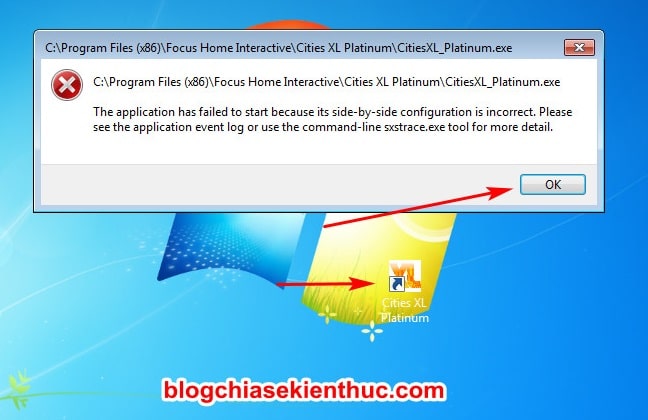
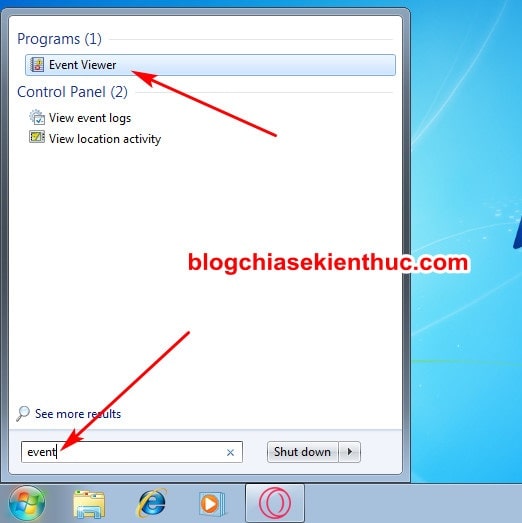
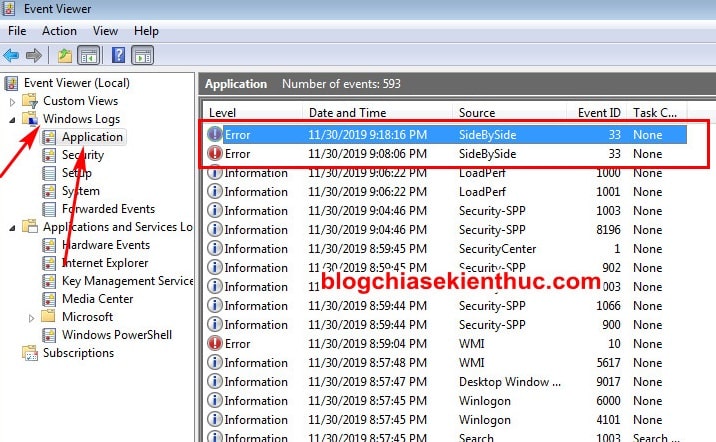
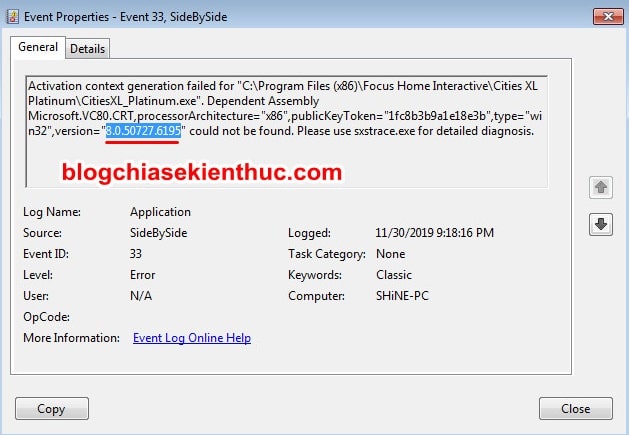
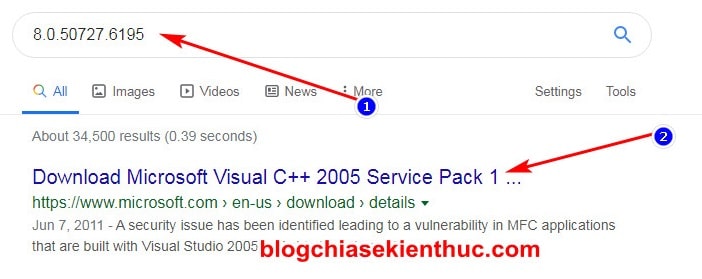







mik k có cái phần download nào cả thì phải làm sao ạ
Google search bị lỗi thì sao cài về pc được ad
Chào admin,
Mình đã vào kiểm tra lỗi như trong bài viết hướng dẫn, phiên bản bị thiếu là 8.0.50727.762
Nhưng mình search google không tìm đc link download phiên bản đó, admin có thể hỗ trợ mình không?
Thanks!
Tks a nhiều. E đã fix đc.
em cũng bị như vầy mà nó hiện này em cx làm như thế nhưng không đc ạ mong được giúp ạ
Activation context generation failed for “C:\Program Files (x86)\Garena\Garena\Garena.exe”. Dependent Assembly 2.0.1909.2618,language=”*”,type=”win32″,version=”2.0.1909.2618″ could not be found. Please use sxstrace.exe for detailed diagnosis.
đấy là phần nó hiện ạ a xem cho em cái ạ
tuy cx bị thế này y hệt dell khác j